Funktsiooni Family Sharing (Perega jagamine) seadistamine
Saate luua uue pererühma ja kutsuda teised sellega ühinema või ühineda kellegi teise pererühmaga.
Family Sharing (Perega jagamine) võimaldab kuni kuuel pereliikmel hõlpsasti jagada muusikat, filme, telesaateid, rakendusi, raamatuid, iCloud+ tellimusi ja palju muud ilma sama Apple’i ID-d jagamata.1 Saate seadistada lastele Apple’i ID, seada funktsiooniga Screen Time (Ekraaniaeg) kaugjuhtimise teel lubasid ning kinnitada lapsevanema seadmes funktsiooni Ask to Buy (Ostuluba) abil laste kulutusi ja allalaadimisi.2 Samuti saate lapsele või teismelisele seadistada Apple Cashi või anda tema kasutusse Apple Watchi.
Lugege funktsiooni Family Sharing (Perega jagamine) võimaluste kohta lisateavet
Pererühma loomine
Funktsiooni Family Sharing (Perega jagamine) seadistab oma iPhone’is, iPadis või Macis terve rühma jaoks üks pere täiskasvanutest (pererühma haldur). Kui ostude jagamine on sisse lülitatud, tasub pereliikmete ostude eest pererühma haldur ja tal peab olema kehtiv makseviis.3
iPhone’is või iPadis
Avage Settings (Seaded).
Puudutage oma nime.
Puudutage valikut Family Sharing (Perega jagamine), seejärel puudutage käsku Set Up Your Family (Seadista pere).
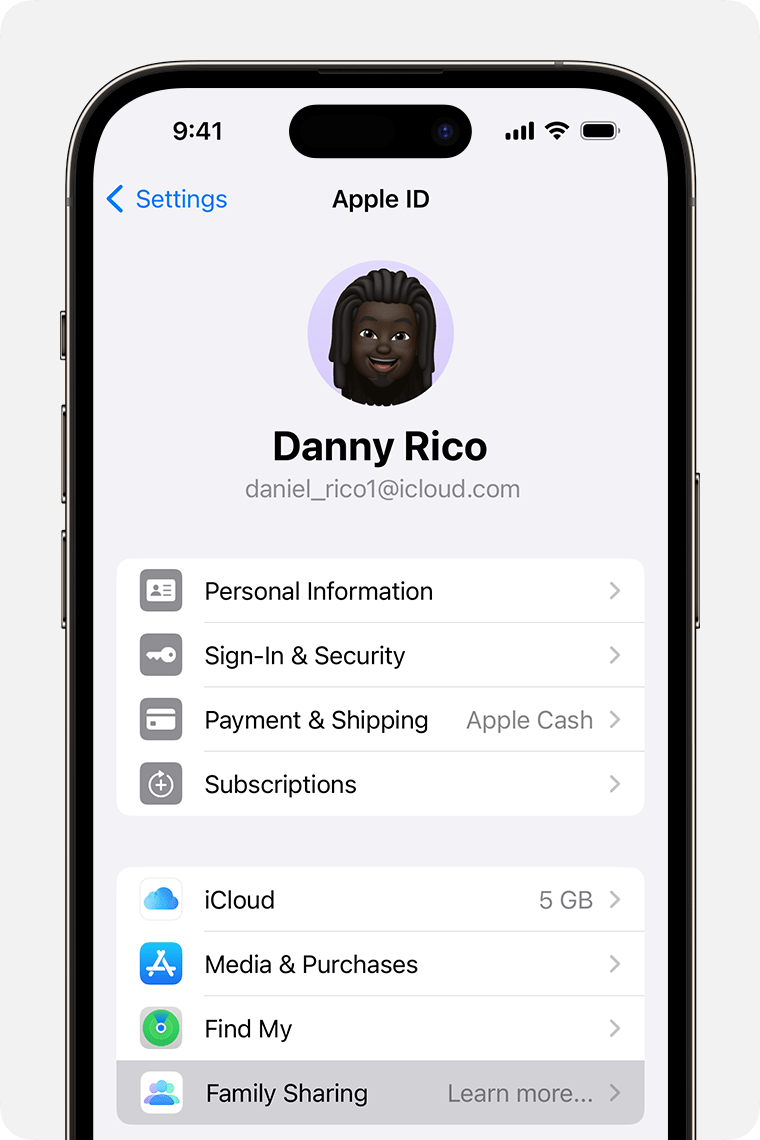
Pere seadistamiseks ja pereliikmete kutsumiseks järgige ekraanil kuvatavaid suuniseid.
macOS Ventura või uuema versiooniga Macis
Valige Apple’i menüü > System Settings (Süsteemisätted). Klõpsake oma nime, seejärel klõpsake valikut Family Sharing (Perega jagamine).
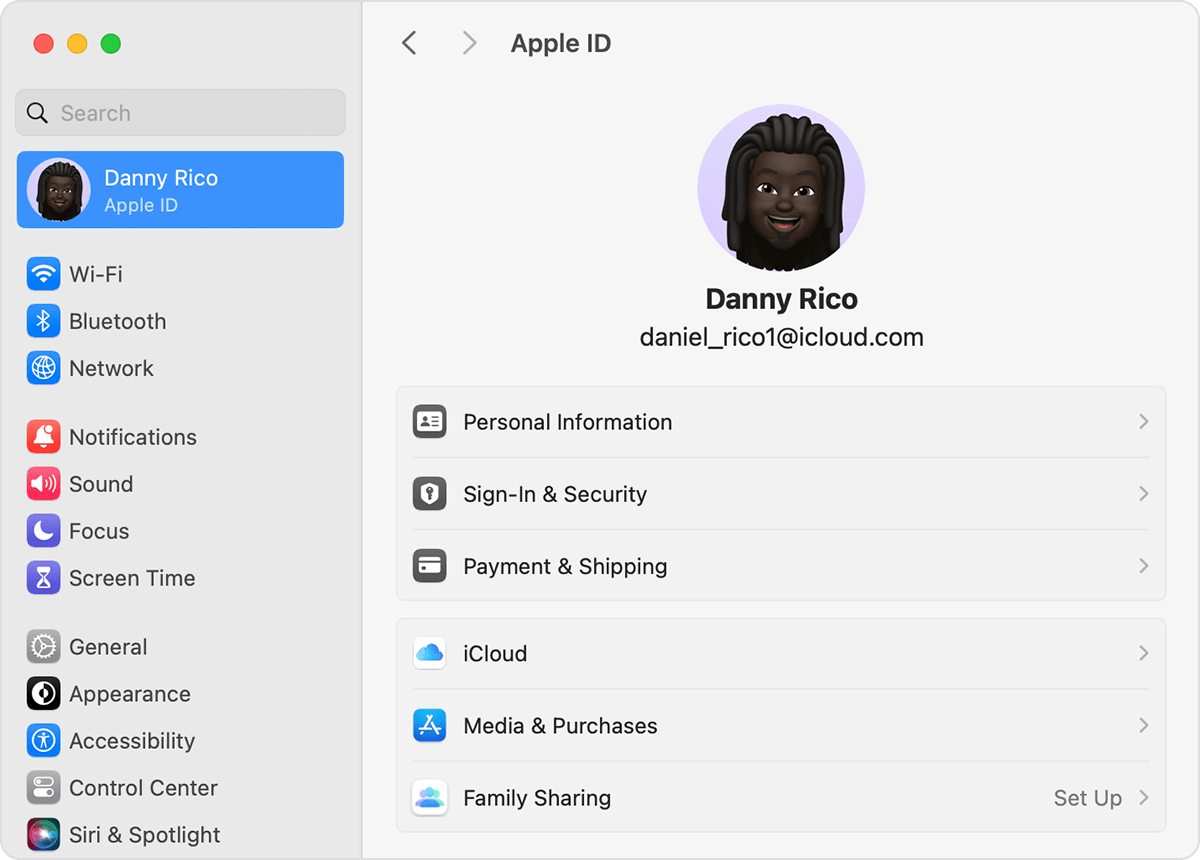
Klõpsake valikut Set Up Family (Seadista pere).
Pere seadistamiseks ja pereliikmete kutsumiseks järgige ekraanil kuvatavaid suuniseid.
macOS Monterey või vanema versiooniga Macis
Valige Apple’i menüü > System Preferences (Süsteemieelistused) ja seejärel klõpsake valikut Family Sharing (Perega jagamine).
Kinnitage Apple’i ID, mida soovite kasutada funktsiooniga Family Sharing (Perega jagamine), ja veenduge, et oleks tehtud valik Share My Purchases (Jaga minu oste).
Järgige ekraanil kuvatavaid suuniseid.
Pererühma liikmete kutsumine
Kui otsustate inimesi hiljem kutsuda või soovite lisada perele veel ühe liikme, võite kutse edastada rakenduses Messages, e-posti teel või isiklikult.
Kui teil on mitu Apple’i ID-d, saate selleks, et jagada muude Apple’i ID-de oste perega, kutsuda rühma kõik oma kontod.
iOS 16 või uuema versiooniga iPhone’is või iPadis
Avage Settings (Seaded).
Puudutage käsku Family (Halda pererühma).
Puudutage .
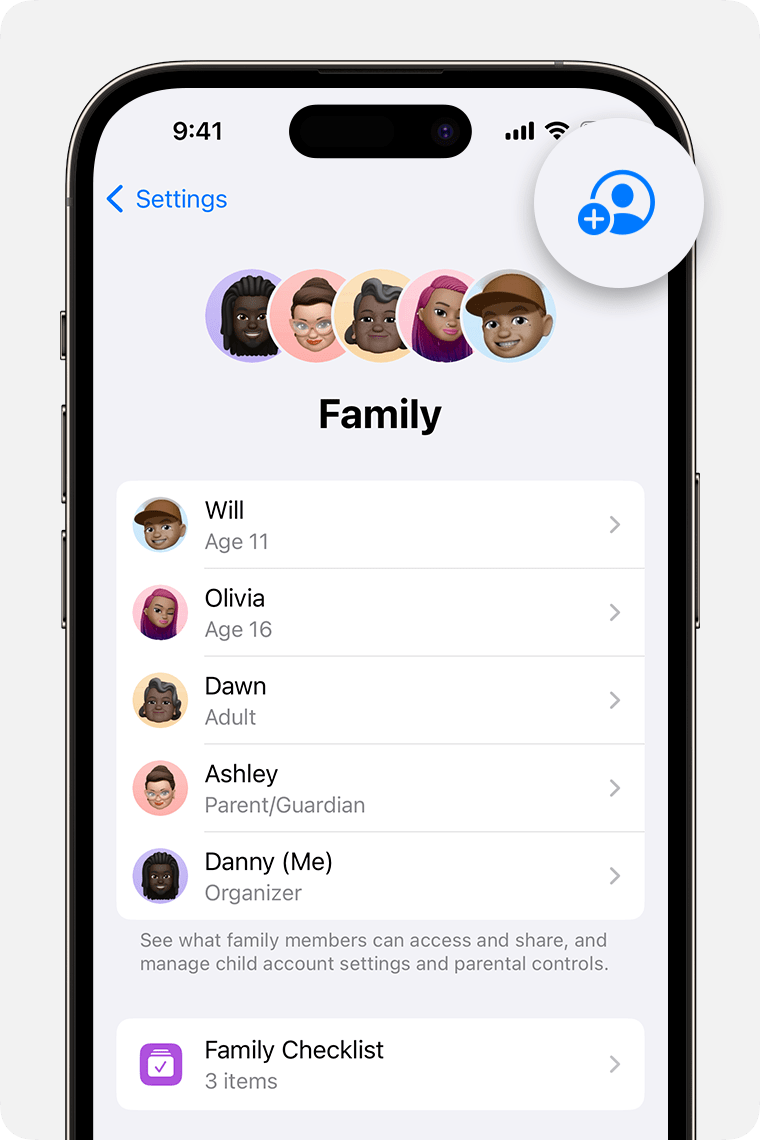
Kui teie lapsel pole Apple’i ID-d, puudutage valikut Create an Account for a Child (Loo lapsele konto). Kuid kui teie lapsel on juba Apple’i ID, puudutage valikut Invite People (Kutsu inimesi). Ta saab kutse vastuvõtmiseks teie seadmes sisestada oma Apple’i ID parooli.
Järgige ekraanil kuvatavaid suuniseid, et seadistada vanemlik järelevalve, asukoha jagamine ja muu.
Opsüsteemiga iOS 15 või vanema versiooniga iPhone’is, iPadis või iPod touchis
Avage Settings (Seaded).
Puudutage oma nime, seejärel puudutage valikut Family Sharing (Perega jagamine).
Puudutage käsku Add Member (Lisa liige).
Kui teie lapsel pole Apple’i ID-d, puudutage valikut Create an Account for a Child (Loo lapsele konto). Kuid kui teie lapsel on juba Apple’i ID, puudutage valikut Invite People (Kutsu inimesi). Ta saab kutse vastuvõtmiseks teie seadmes sisestada oma Apple’i ID parooli.
Järgige ekraanil kuvatavaid suuniseid.
macOS Ventura või uuema versiooniga Macis
Valige Apple’i menüü > System Settings (Süsteemisätted).
Klõpsake valikut Family (Halda pererühma).
Klõpsake käsku Add Member (Lisa pereliige) ja järgige ekraanil kuvatavaid suuniseid.
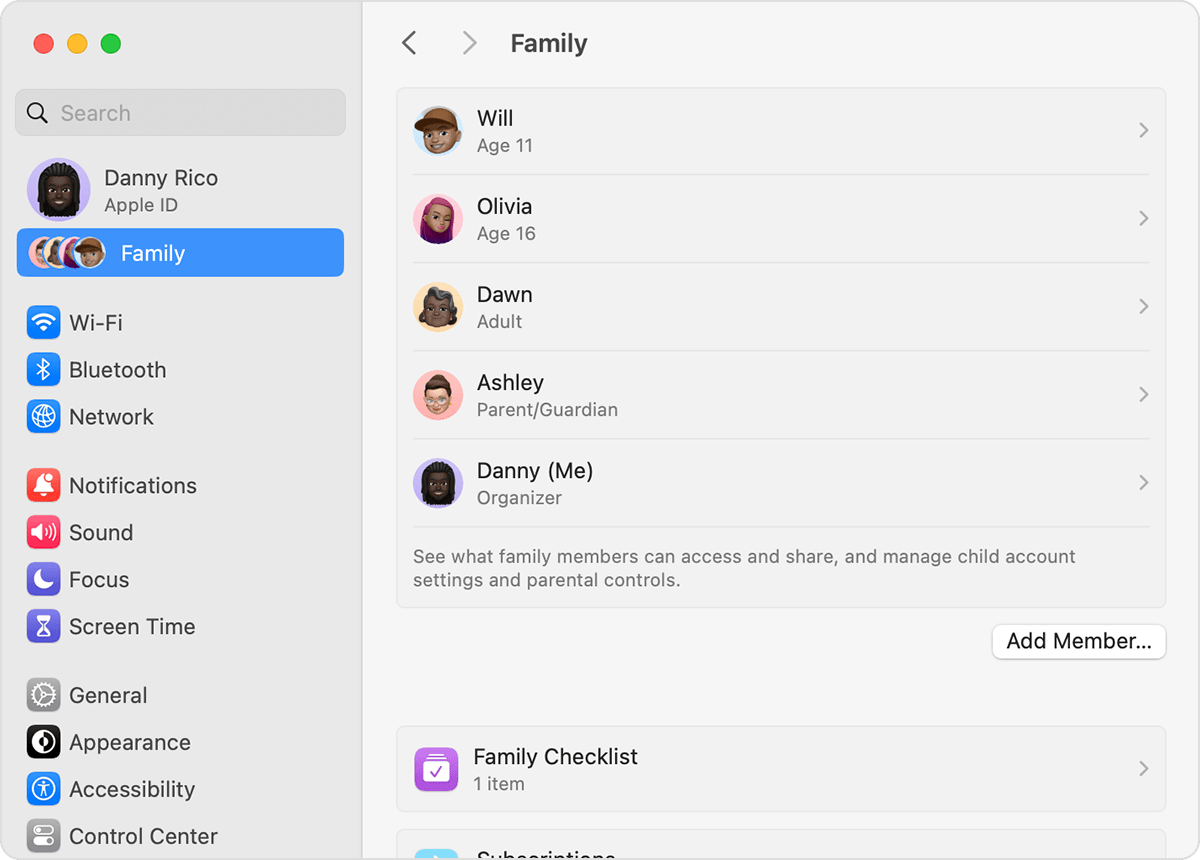
macOS Monterey või vanema versiooniga Macis
Valige Apple’i menüü > System Preferences (Süsteemieelistused).
Klõpsake valikut Family Sharing (Perega jagamine).
Klõpsake käsku Add Family Member (Lisa pereliige) ja järgige ekraanil kuvatavaid suuniseid.
Pereliikmele saadetud kutse vastuvõtmise kontrollimine
Pärast kutse saatmist saate kontrollida selle olekut.
iPhone’is või iPadis
Avage Settings (Seaded).
Puudutage käsku Family (Halda pererühma). iOS 15-s või vanemas versioonis puudutage oma nime, seejärel puudutage valikut Family Sharing (Perega jagamine).
Kutse oleku kontrollimiseks valige soovitud isiku nimi.
Kui kutse tuleb uuesti saata, valige Resend Invitation (Saada kutse uuesti).
macOS Ventura või uuema versiooniga Macis
Valige Apple’i menüü > System Settings (Süsteemiseaded) ja seejärel klõpsake valikut Family (Pere).
Kutse oleku kontrollimiseks valige soovitud isiku nimi.
Kui kutse tuleb uuesti saata, valige Resend Invitation (Saada kutse uuesti).
macOS Monterey või vanema versiooniga Macis
Valige Apple’i menüü > System Preferences (Süsteemieelistused) ja seejärel klõpsake valikut Family Sharing (Perega jagamine).
Kutse oleku kontrollimiseks valige soovitud isiku nimi.
Kui kutse tuleb uuesti saata, valige Resend Invitation (Saada kutse uuesti).
Pererühmaga ühinemine
Perega ühinemise kutse saate vastu võtta või tagasi lükata oma seadmes. Kutse saadetakse meili või tekstsõnumi teel. Seejärel saate sellele vastata otse kutsest. Kui e-posti või tekstsõnumi teel saadetud kutse on kaotsi läinud, tehke alltoodud toimingud, et vastata oma seadmes. Korraga saab kuuluda ainult ühte pererühma.
iPhone’is või iPadis
Avage Settings (Seaded).
Puudutage oma nime.
Puudutage valikut Invitations (Kutsed).
Kutse vastuvõtmiseks järgige ekraanil kuvatavaid suuniseid. Perega ühinemise korral võidakse teil paluda kinnitada oma kontoteave ja lubada pere seadistatud funktsioonide või teenuste kasutamine.
macOS Ventura või uuema versiooniga Macis
Valige Apple’i menüü > System Settings (Süsteemisätted).
Klõpsake valikut Family (Halda pererühma).
Kutse vastuvõtmiseks järgige ekraanil kuvatavaid suuniseid. Perega ühinemise korral võidakse teil paluda kinnitada oma kontoteave ja lubada pere seadistatud funktsioonide või teenuste kasutamine.
macOS Monterey või vanema versiooniga Macis
Valige Apple’i menüü > System Preferences (Süsteemieelistused).
Klõpsake valikut Family Sharing (Perega jagamine).
Kutse vastuvõtmiseks järgige ekraanil kuvatavaid suuniseid. Perega ühinemise korral võidakse teil paluda kinnitada oma kontoteave ja lubada pere seadistatud funktsioonide või teenuste kasutamine.
Kutset ei saa vastu võtta
Kui te ei saa kutset vastu võtta, kontrollige, kas keegi teine on teie Apple’i ID abil perega ühinenud. Pidage meeles, et korraga saate ühineda ainult ühe perega ja et pererühma saate vahetada ainult üks kord aastas.
Teatud sisu ei saa jagada.
Vanus erineb riigiti või piirkonniti.
Aktsepteeritavad makseviisid erinevad riigiti või piirkonniti.
